Sobre esta ameaça
pop-ups de levantamento Ueadle.com poderiam ser o resultado de uma infecção adware . – Ou você tem redirecionado ao visitar um site duvidoso. Se você está constantemente recebendo-os, o primeiro é mais provável. Você poderia ter apanhado o adware através de feixes de freeware. Isso é uma forma comum, os usuários acabam com essas infecções de baixo nível e é principalmente porque eles são desatento quando eles instalam programas. 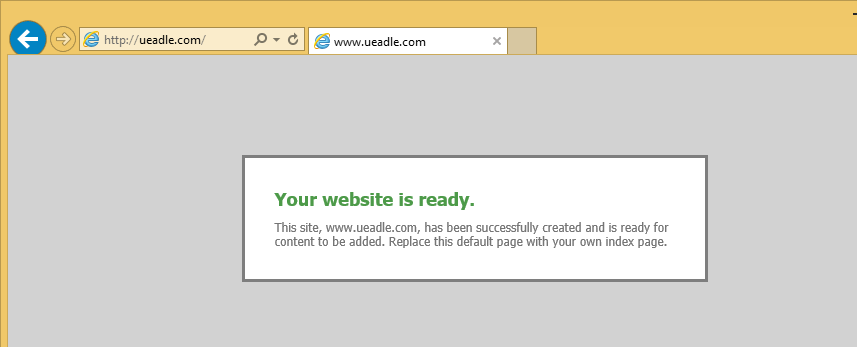
Então, se você realmente tem adware, você precisa começar a prestar mais atenção a como instalar programas. A infecção em si não irá prejudicar o seu dispositivo, mas seus anúncios gerados não beneficiará de qualquer maneira. Pelo contrário, se você se envolver com eles, você pode estar se colocando em risco. As pop-ups geradas por esta infecção irão pedir para participar de pesquisa para ganhar um prémio, especificamente um Samsung Galaxy S7 borda. Ele deve ir sem dizer, mas você não receberá o prêmio. Estes inquéritos são meramente tentando obter suas informações pessoais, que seriam usadas para bombardear o seu email com spam, enviar mensagens de spam ou fazer telefonemas com a intenção de enganá-lo. Não se envolver com os anúncios e excluir Ueadle.com.
Como é que espalha?
Adware foi anexado a um programa gratuito que você baixou e instalou. Não é perceptível no começo assim que se você voar através do processo de instalação, você não vai vê-lo. Não clique em ‘Next’ ‘Próximo’ ‘terminar’, real atenção ao processo de instalação. Leia as informações fornecidas e certifique-se de que você escolher configurações avançadas (Custom) em vez de padrão (Basic ou rápida). Mesmo se diz ‘Recomendado’, essas configurações são a razão por que tantos usuários acabam com programas indesejados. Avançado, por outro lado, irá não só mostrar-lhe as ofertas mas também permitem que você para desmarcá-las, que é o que deve fazer. Desmarque as caixas e só então continuar a instalar o programa.
O que faz?
Uma vez que instala o adware, você vai começar a ver anúncios em todos os browsers populares que você instalou, como Internet Explorer, Google Chrome e Firefox de Mozilla. Eles irão interromper sua navegação constantemente, e enquanto fácil para fechar, eles vão ficar muito chato muito rapidamente. E você não será capaz de bloqueá-los até que você remover adware Ueadle.com. Os pop-ups e redirecionamentos irão oferecer-lhe para participar de uma pesquisa, e se fizer isso, você terá uma chance de ganhar um Samsung Galaxy S7 borda. Obviamente, isso não é verdade. Estes tipos de golpes são muito populares e você provavelmente já viu versões diferentes do que antes, talvez um desses banners chamativos que diz que você ganhou um presente. Eles são todos falsos, que ninguém vai te dar coisas grátis, apenas porque você participa de uma pesquisa. Os criadores destes anúncios são meramente com o objetivo de obter suas informações pessoais, que seria usadas contra si fim de enganá-lo. Isto não é incomum, é por isso que você nunca deve dar suas informações pessoais através da Internet, a menos que confie completamente o receptor, que não deve ser o caso com anúncios. A menos que um site tem uma boa reputação e os termos de uso e formas de política de privacidade que claramente como sua informação pessoal será usada, não fornece qualquer informação sobre si mesmo. Se você fizer, você vai começar ficando estranhos e-mails, mensagens e telefonemas.
remoção de Ueadle.com
Para desinstalar totalmente Ueadle.com, talvez seja necessário obter um programa de segurança. Se você tem pouca experiência com computadores, você deve obter o software anti-spyware e tê-lo a se livrar da infecção. É o método mais fácil, como o programa faria tudo. Se você preferir eliminação manual, você pode usar o abaixo fornecidas instruções para ajuda-lo. Mas se o pop-ups continuam aparecendo, você não apagou totalmente a infecção.
Offers
Baixar ferramenta de remoçãoto scan for Ueadle.comUse our recommended removal tool to scan for Ueadle.com. Trial version of provides detection of computer threats like Ueadle.com and assists in its removal for FREE. You can delete detected registry entries, files and processes yourself or purchase a full version.
More information about SpyWarrior and Uninstall Instructions. Please review SpyWarrior EULA and Privacy Policy. SpyWarrior scanner is free. If it detects a malware, purchase its full version to remove it.

Detalhes de revisão de WiperSoft WiperSoft é uma ferramenta de segurança que oferece segurança em tempo real contra ameaças potenciais. Hoje em dia, muitos usuários tendem a baixar software liv ...
Baixar|mais


É MacKeeper um vírus?MacKeeper não é um vírus, nem é uma fraude. Enquanto existem várias opiniões sobre o programa na Internet, muitas pessoas que odeiam tão notoriamente o programa nunca tê ...
Baixar|mais


Enquanto os criadores de MalwareBytes anti-malware não foram neste negócio por longo tempo, eles compensam isso com sua abordagem entusiástica. Estatística de tais sites como CNET mostra que esta ...
Baixar|mais
Quick Menu
passo 1. Desinstale o Ueadle.com e programas relacionados.
Remover Ueadle.com do Windows 8 e Wndows 8.1
Clique com o botão Direito do mouse na tela inicial do metro. Procure no canto inferior direito pelo botão Todos os apps. Clique no botão e escolha Painel de controle. Selecione Exibir por: Categoria (esta é geralmente a exibição padrão), e clique em Desinstalar um programa. Clique sobre Speed Cleaner e remova-a da lista.


Desinstalar o Ueadle.com do Windows 7
Clique em Start → Control Panel → Programs and Features → Uninstall a program.


Remoção Ueadle.com do Windows XP
Clique em Start → Settings → Control Panel. Localize e clique → Add or Remove Programs.


Remoção o Ueadle.com do Mac OS X
Clique em Go botão no topo esquerdo da tela e selecionados aplicativos. Selecione a pasta aplicativos e procure por Ueadle.com ou qualquer outro software suspeito. Agora, clique direito sobre cada dessas entradas e selecione mover para o lixo, em seguida, direito clique no ícone de lixo e selecione esvaziar lixo.


passo 2. Excluir Ueadle.com do seu navegador
Encerrar as indesejado extensões do Internet Explorer
- Toque no ícone de engrenagem e ir em Gerenciar Complementos.


- Escolha as barras de ferramentas e extensões e eliminar todas as entradas suspeitas (que não sejam Microsoft, Yahoo, Google, Oracle ou Adobe)


- Deixe a janela.
Mudar a página inicial do Internet Explorer, se foi alterado pelo vírus:
- Pressione e segure Alt + X novamente. Clique em Opções de Internet.


- Na guia Geral, remova a página da seção de infecções da página inicial. Digite o endereço do domínio que você preferir e clique em OK para salvar as alterações.


Redefinir o seu navegador
- Pressione Alt+T e clique em Opções de Internet.


- Na Janela Avançado, clique em Reiniciar.


- Selecionea caixa e clique emReiniciar.


- Clique em Fechar.


- Se você fosse incapaz de redefinir seus navegadores, empregam um anti-malware respeitável e digitalizar seu computador inteiro com isso.
Apagar o Ueadle.com do Google Chrome
- Abra seu navegador. Pressione Alt+F. Selecione Configurações.


- Escolha as extensões.


- Elimine as extensões suspeitas da lista clicando a Lixeira ao lado deles.


- Se você não tiver certeza quais extensões para remover, você pode desabilitá-los temporariamente.


Redefinir a homepage e padrão motor de busca Google Chrome se foi seqüestrador por vírus
- Abra seu navegador. Pressione Alt+F. Selecione Configurações.


- Em Inicialização, selecione a última opção e clique em Configurar Páginas.


- Insira a nova URL.


- Em Pesquisa, clique em Gerenciar Mecanismos de Pesquisa e defina um novo mecanismo de pesquisa.




Redefinir o seu navegador
- Se o navegador ainda não funciona da forma que preferir, você pode redefinir suas configurações.
- Abra seu navegador. Pressione Alt+F. Selecione Configurações.


- Clique em Mostrar configurações avançadas.


- Selecione Redefinir as configurações do navegador. Clique no botão Redefinir.


- Se você não pode redefinir as configurações, compra um legítimo antimalware e analise o seu PC.
Remova o Ueadle.com do Mozilla Firefox
- No canto superior direito da tela, pressione menu e escolha Add-ons (ou toque simultaneamente em Ctrl + Shift + A).


- Mover para lista de extensões e Add-ons e desinstalar todas as entradas suspeitas e desconhecidas.


Mudar a página inicial do Mozilla Firefox, se foi alterado pelo vírus:
- Clique no botão Firefox e vá para Opções.


- Na guia Geral, remova o nome da infecção de seção da Página Inicial. Digite uma página padrão que você preferir e clique em OK para salvar as alterações.


- Pressione OK para salvar essas alterações.
Redefinir o seu navegador
- Pressione Alt+H.


- Clique em informações de resolução de problemas.


- Selecione Reiniciar o Firefox (ou Atualizar o Firefox)


- Reiniciar o Firefox - > Reiniciar.


- Se não for possível reiniciar o Mozilla Firefox, digitalizar todo o seu computador com um anti-malware confiável.
Desinstalar o Ueadle.com do Safari (Mac OS X)
- Acesse o menu.
- Escolha preferências.


- Vá para a guia de extensões.


- Toque no botão desinstalar junto a Ueadle.com indesejáveis e livrar-se de todas as outras entradas desconhecidas também. Se você for unsure se a extensão é confiável ou não, basta desmarca a caixa Ativar para desabilitá-lo temporariamente.
- Reinicie o Safari.
Redefinir o seu navegador
- Toque no ícone menu e escolha redefinir Safari.


- Escolher as opções que você deseja redefinir (muitas vezes todos eles são pré-selecionados) e pressione Reset.


- Se você não pode redefinir o navegador, analise o seu PC inteiro com um software de remoção de malware autêntico.
Site Disclaimer
2-remove-virus.com is not sponsored, owned, affiliated, or linked to malware developers or distributors that are referenced in this article. The article does not promote or endorse any type of malware. We aim at providing useful information that will help computer users to detect and eliminate the unwanted malicious programs from their computers. This can be done manually by following the instructions presented in the article or automatically by implementing the suggested anti-malware tools.
The article is only meant to be used for educational purposes. If you follow the instructions given in the article, you agree to be contracted by the disclaimer. We do not guarantee that the artcile will present you with a solution that removes the malign threats completely. Malware changes constantly, which is why, in some cases, it may be difficult to clean the computer fully by using only the manual removal instructions.
